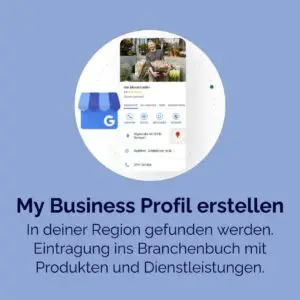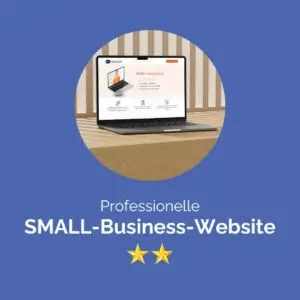Sicherheit ist in aller Munde – regelmäßige Updates sind kein Bullshit
Ich habe schon einiges zu diesem Thema gehört! Von „das brauche ich nicht“ bis „das ist völlig übertrieben“ und „damit wollen die ja nur Geld machen“ ist alles dabei.
Angeregt durch eine interessanten Bericht im Fernsehen „Angriff aus dem Cyberspace“ und angereichert durch die Erfahrung eines Kunden, deren Onlineshop plötzlich vom Erdboden verschluckt wurde, ist das Thema wichtiger denn je. Denn durch KI und ChatGPT werden Hacker schneller und Software und Daten stehen quasi unbegrenzt zur Verfügung. Updates sind demnach ein großes Thema!
Website-Updates sind kein Bullshit!
Wenn nur Funktionen eingschränkt sind, wegen veralteter Plugins oder einer alten WordPress Version plötzlich nichts mehr funktioniert, ist das ärgerlich. Wenn jedoch Haker alles lahm legen ist das ein großer Schaden.
Diese Erfahrung musste auch besagter Kunde machen. Abgesehen von der Zeit in der der Onlineshop offline ist, sind Kosten für Rekonstruktionen Nerven und viel Mühe notwendig um alles wieder funktionstüchtig zu machen. Manche Angriffe richten sogar so großen Schaden an, dass Websites nicht mehr verwendet werden können, weil die Tore, die Hacker geöffnet haben, nicht gefunden werden und sie zu einem Sicherheitsrisiko werden. Das bemerkt sogar Google straft solche Seiten ab. Um eine auf diese Weise verloren Pagerank wieder hochzupäppeln fließt viel Wasser den Rhein herunter.
Die meisten meiner Kunden gehen lieber auf Nummer Sicher und lassen die Seite pflegen sowie Sicherungskopien anlegen. Andere sind mit der Technik vertraut und möchten diese Arbeit selber machen.
Um dir zu helfen, fasse ich hier meine Vorgehensweise aus den letzten 20 Jahren WordPress-Erfahrung zusammen:
So funktionierts:
- Sorge für feste Wartungszeiten: Lege einen Termin fest an dem du regelmäßig in das Backend deiner Website schaust. Logge dich ein und prüfe was zu aktualisieren ist. Je nach Website mache ich das 1 bis 2 mal pro Monat. Hilfreich ist es, wenn du für diese Aufgaben einen festen Termin einstellst.
- Vor jeder Aktualisierung (egal ob WordPress, Plugin oder Theme) solltest du unbedingt ein Backup ausführen. Ich nutze dazu Updraft Plus oder Duplikator. Beide Tools bieten dir eine automatisierte Möglichkeit bei der Datenbank und WordPress gesichert werden.
- Funktionen und Plugins: Aktualisiere alle Plugins regelmßig und behalte nur die Plugins, die du wirklich nutzt. Überflüssige Plugins solltest du zuerst deaktivieren und dann löschen! Das schont deine Websiteinstallation und du sparst dir unnötigen Update-Aufwand.
- Themes: Ich nutze immer Theme. Sollten bei dir mehrere installiert sein lösche alle Themes die du nicht benötigst. Wenn du möchtest kannst du ein Theme aus er twenty-Reihe als Ersatz behalten falls dein Theme ein Problem hat.
- Etwas anspruchsvoller ist das regelmäßig anstehende WordPress Core Update. Hier kommt es ab und zu zu Problemen. Hast du jedoch vorab ein Backup durchgeführt, kann dir nichts passieren.
Von Zeit zu Zeit passiert es, dass sich die Software beim Update quasi „verschluckt“. In dem Fall kannst du ein Backup einspielen oder mich kontaktieren. Aufgrund meiner mehr als 20-jährigen Erfahrung weiß ich, welche Plugins und Softwareergänzungen gut harmonieren und welche Probleme machen.
Lerne mich kennen und lass uns schauen, wie ich dich am besten unterstützen kann oder lasse die Update von uns machen.
Schwierigkeiten nach einem Update?
Folgende Tipps helfen dir, falls dein Update nicht so funtioniert wie gedacht:
- Du sieht nur noch eine weiße Seite? Dann installiere dein Theme über FTP neu. Danach sollte alles wieder funktionieren.
- Notiere dir die Fehlermeldung, die dir angezeigt wird oder mache einen Screenshot. Mit den Informationen kannst du dich an einen Profi wenden.
- Versuche im ersten Schritt alle Plugins zu deaktivieren. Prüfe ob deine Seite wieder angezeigt wird. Falls der Fehler nicht mehr auftritt aktiviere nacheinander jedes einzelne Plugin und überprüfe die Seite.
- Aktiviere über „Design“ dein Standardtheme von WordPress. Überprüfe danach, ob der Fehler weiterhin auftritt. Wenn nicht, solltest du dein Theme erneut installieren über FTP.
- Nutze die Ressourcen der offizielle WordPress-Supportseite und das WordPress-Supportforum bzw. die entsprechenden Dokumentation um eine Lösung zu finden.
- WordPress bietet den Debugging-Modus zur Fehlersuche. Aktiviere ihn um detailliertere Fehlerinformationen zu erhalten. Vielleicht bekommst du Hinweise, die dir bei der Fehlerbehebung behilflich sind.
- Solltest du trotz dieser Schritte zu keinem befriedigenden Ergebnis kommen, ist es ratsam professionelle Hilfe in Anspruch zu nehmen. Gerne kannst du mich kontaktieren und ein Zoom-Meeting oder ein Telefonat von bis zu 15-30 Minuten vereinbaren. Wir finden garantiert eine Lösung.